Een attentie toevoegen
Het is mogelijk om in het dossier van de cliënt een attentie toe te voegen. Dit is mogelijk op drie niveaus.
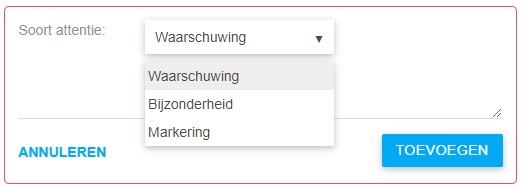
Door het gewenste niveau (waarschuwing, bijzonderheid of markering) te selecteren kan er tekst ingevuld worden. Door op de betreffende balk te klikken kan de ingevoerde tekst aangepast worden. Door over de betreffende balk te bewegen verschijnt een![]() om de attentie te verwijderen.
om de attentie te verwijderen.
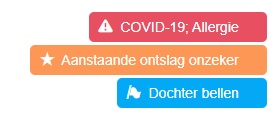
Waarschuwing
Een waarschuwing wordt in een rode balk met uitroepteken weergegeven. Een waarschuwing is voor ALLE medewerkers van ALLE disciplines zichtbaar. Disciplines Leesaccount and Administratief kunnen geen waarschuwing aanmaken/bewerken/verwijderen. Alle andere disciplines kunnen dat wel.
Wij adviseren de waarschuwing alleen te gebruiken voor écht belangrijke zaken. Wanneer meer dan 5 a 10% van de dossiers een waarschuwing bevat, verliest deze zijn attentiewaarde. Maak goede werkafspraken wie de waarschuwing vult en wat hier wel of niet ingevuld wordt.
Ook is het mogelijk een waarschuwing automatisch toe te voegen vanuit het invoerveld ‘Allergieën/Overgevoeligheden’:
- Ga naar het tabblad Medisch
- Ga naar Basisgegevens
- Ga naar Allergieën/Overgevoeligheden
- Klik op

- Vul de allergie in en klik op de blauwe link ‘Toevoegen aan waarschuwing’.
- Nu is de allergie direct zichtbaar in het dossier bij het uitroepteken
Bijzonderheid
Een bijzonderheid wordt in een oranje balk met een sterretje weergegeven. Deze is in het dossier van de cliënt alleen zichtbaar voor de eigen discipline. Het is wel mogelijk voor andere disciplines om een overzicht van de bijzonderheden op te roepen. Hiermee kan bijvoorbeeld een lijst met dossiers worden gemaakt bij wijze van overdracht aan het einde van de dienst van een verpleegkundige / verzorgende. Ook stelt het bijvoorbeeld een arts in staat om een dossier over te dragen aan de dienstdoende arts voor het weekend.
Om deze functie goed te laten werken is het belangrijk regelmatig kritisch te kijken of een dossier nog wel als bijzonder gemarkeerd moet blijven.
Het is mogelijk om een overzicht van de ingevulde bijzonderheden op te roepen.
1. Klik in de navigatiebalk op ![]() en kies ‘Bijzonderheden’.
en kies ‘Bijzonderheden’.
2. Er verschijnt een overzicht van alle dossiers die als bijzonder gemarkeerd zijn voor de eigen discipline.

3. Het is mogelijk om de bijzonderheden te filteren op locatie en afdeling of op dossiers die als bijzonder zijn gemarkeerd door andere disciplines.
Op het tabblad ‘Verslag’, onder het vakje ‘Systeem’ is het ook mogelijk om de geschiedenis van bijzonderheden te bekijken.
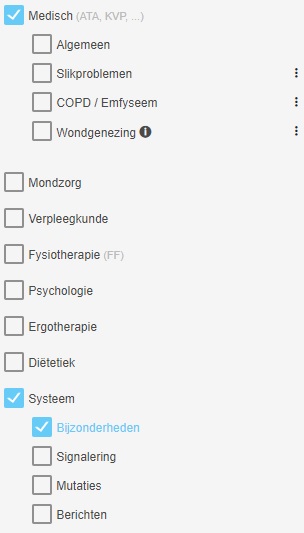
Een bijzonderheid moet actief verwijderd worden. Dit gebeurt niet automatisch bij verhuizing, uitschrijven of overlijden.
Markering
Een markering wordt in een blauwe balk met een vlaggetje weergegeven. Deze is alleen zichtbaar voor de ingelogde gebruiker. In het overzichtsscherm staat een blok met ‘Gemarkeerde dossiers’. Hier staan de cliënten met de tekst die is ingevuld als markering in een overzicht. Op deze manier is een persoonlijke lijst samen te stellen.
